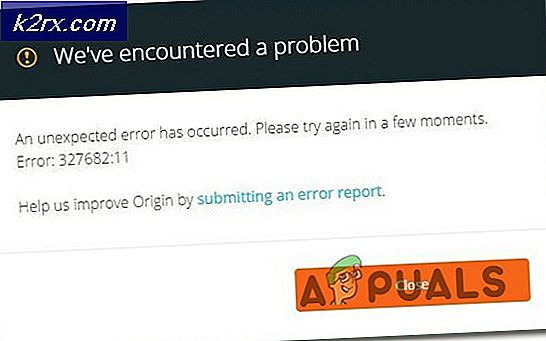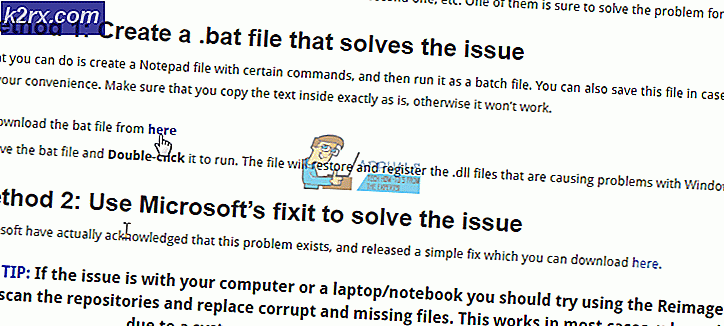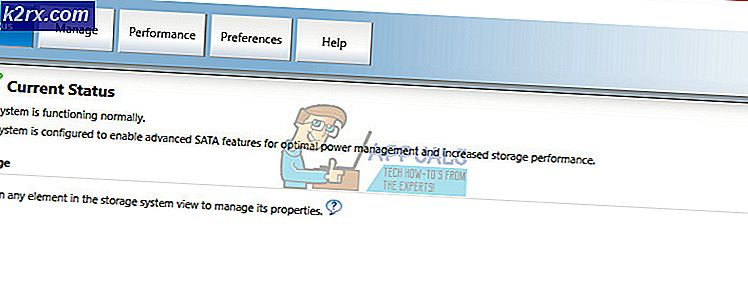MacBook Pro'da 'Siyah Ekran ve Yanıt Vermeme' Nasıl Düzeltilir?
MacBook Pro, Apple tarafından geliştirilen ve dağıtılan bir taşınabilir bilgisayar serisidir. İlk olarak 2006'da tanıtıldılar ve şık tasarımları ve taşınabilirlikleri nedeniyle anında popüler oldular. Son zamanlarda, en yeni modeller 2019'un ortalarında piyasaya sürüldü. Ancak, bazı insanlar ekranın tamamen karardığı ve herhangi bir tuşa basıldığında herhangi bir yanıt alınamadığı sorunlarla karşılaşıyor.
Ekran yanıt vermediğinden, sorun giderme yöntemleri büyük ölçüde sınırlıdır. Bununla birlikte, bu makalede, bu sorunu gidermek için uyarlayabileceğiniz bazı yöntemleri tartışacağız ve ayrıca bu hatanın tetiklenmesinin nedenleri hakkında size bir fikir vereceğiz. Çakışmaları önlemek için kılavuzu doğru ve dikkatli bir şekilde takip ettiğinizden emin olun.
MacBook Pro'da "Siyah Ekran ve Yanıt Vermeme" sorununa ne sebep olur?
Birden çok kullanıcıdan çok sayıda rapor aldıktan sonra, sorunu incelemeye karar verdik ve tamamen düzeltmek için bir dizi çözüm geliştirdik. Ayrıca tetiklenme nedenlerini araştırdık ve aşağıdaki gibi sıraladık.
Artık sorunun doğası hakkında temel bir anlayışa sahip olduğunuza göre, çözümlere doğru ilerleyeceğiz.
1.Çözüm: Görüntü Kaynağını Değiştirme
Sorunun en temel nedeni, ekrandaki bir aksaklık veya ekranın kalıcı/geçici hasar görmesidir. Bu nedenle, bilgisayarınızı bir Televizyon veya ikincil monitör bir ile HDMI kablo. Ekran TV ile sorunsuz çalışıyorsa, sorunun ekranın kendisinde olması ve bakım gerektirmesi muhtemeldir. Bununla birlikte, ekran çalışmazsa, bazı temel sorun giderme adımlarını gerçekleştirmek için aşağıdaki adımları izleyin.
2.Çözüm: MacBook'u Yeniden Başlatma
Bilgisayar doğru şekilde önyükleme ile ilgili sorunlar yaşıyorsa, bilgisayar yeniden başlatılmaya zorlanarak sorun çözülebilir. Bunun için:
- Basın ve ambar güç en az 6 saniye basılı tutun.
- Bekle bilgisayarın tamamen kapanması için.
- Basın Açmak için güç tuşuna tekrar basın ve sorunun devam edip etmediğini kontrol edin.
3. Çözüm: NVRAM Ayarlarını Sıfırlama
NVRAM, ekran, hoparlörler ve sabit sürücüler için temel ayarları saklar. Bu ayarlar, sorunun neden olduğu nedeniyle bozulmuş olabilir. Bu nedenle, bu adımda, sorunu tamamen gidermek için bu ayarları sıfırlayacağız. Bunun için:
- Tuşunu basılı tutun. güç bilgisayarı kapatmak için 6 saniye basılı tutun.
- Basın Güç bilgisayarın başlangıcını başlatmak için anahtar.
- Bekle Mac'in yüklemeye başlaması için.
- Başlangıç sesini bekleyin, "cmd” + “Seçenek” + “R” + “P”Düğmeleri.
- Serbest bırakmak ikinci bir başlangıç sesi duyduğunuzda tuşlar.
- Kontrol sorunun devam edip etmediğini görmek için.
4.Çözüm: SMC Yapılandırmalarını Sıfırlama
SMC ayarlarının bozulmuş olması mümkündür. Bu nedenle, bu adımda Sistem Yönetim Denetleyicisi ayarlarını sıfırlayacağız. Bunun için:
- MacBook Pro'yu çevirin Kapalı.
- Bağlan bilgisayarı şarj etmek.
- " tuşuna basın ve basılı tutunVardiya” + “Ctrl” + “Opsiyon” + “GüçMacBook hala kapalıyken ”tuşlarına basın.
- Tuşları bırakıp bilgisayarı açın.
- Kontrol sorunun devam edip etmediğini görmek için.
Not:Sorun hala devam ederse, ikincil bir monitöre bağlanın ve tamamen sıfırlayın. Sorun çözülmezse, bilgisayarı tamamen sıfırlayın. Sorun devam ederse, bilgisayarı servise götürün.